안녕하세요! 오늘은 아이폰 앱스토어 국가 변경 방법에 대해서 알아보려고 합니다! 가끔 새롭게 인기를 끄는 어플이나 게임을 알게 되어서, 어플을 다운로드하기 위해 앱스토어에서 검색해보았는데, 검색 결과에 해당하는 어플이 없는 경우가 종종 있습니다.
아이폰 유저이신 분들은 위와 같은 상황을 더러 겪어 보셨을 텐데요. 이것은 다름이 아닌 국가 설정에 문제가 있기 때문입니다. 가령 어떤 게임은 우리나라(대한민국) 앱스토어에는 등록되어 있지 않고, 미국 앱스토어에만 등록되어 있는 경우가 있습니다. 이럴 경우에는, 앱스토어에 한국 계정으로 백날 검색해도 검색 결과에 해당 어플이 나타나지 않게 됩니다.
따라서 우리나라 앱스토어에 등록되어 있지 않고, 외국 앱스토어에만 등록되어 있는 경우에는, 앱스토어에서 국가를 변경해 주어야 합니다. 대부분의 어플들의 경우, 미국 계정으로는 접근이 가능하기 때문에, 오늘은 앱스토어 계정의 국가를 대한민국에서 미국으로 변경하는 것을 예시로 들어서 설명드리겠습니다!
1. 앱스토어에 접속하여 오른쪽 상단의 프로필 사진 터치
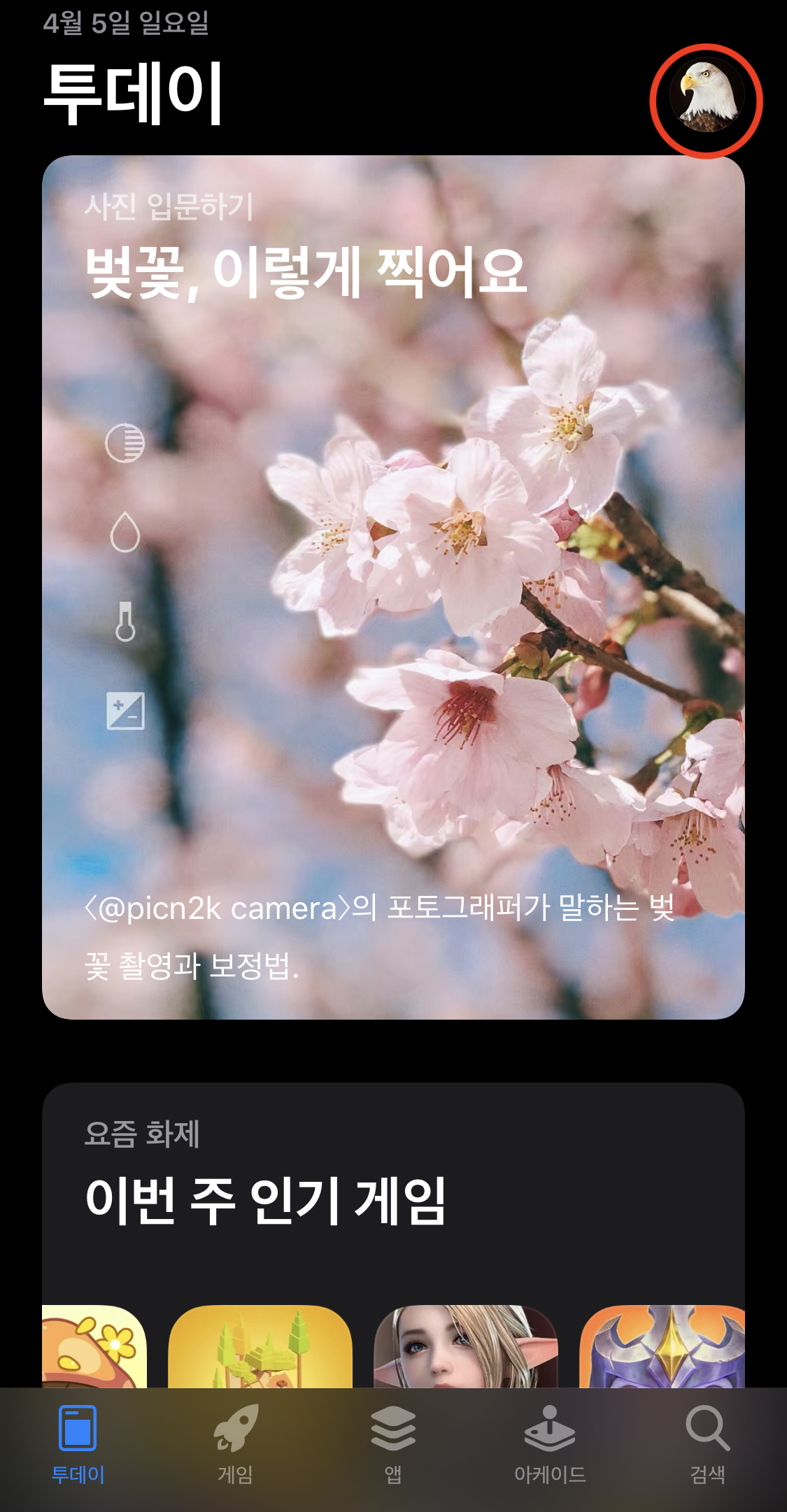
아이폰의 앱스토어에 접속하시게 되면, 위와 같은 기본 홈 화면이 나타납니다. 여기서 우측 상단의 애플 계정 프로필 사진을 한번 터치해줍니다.
2. 좌측 상단의 애플 계정 프로필 터치
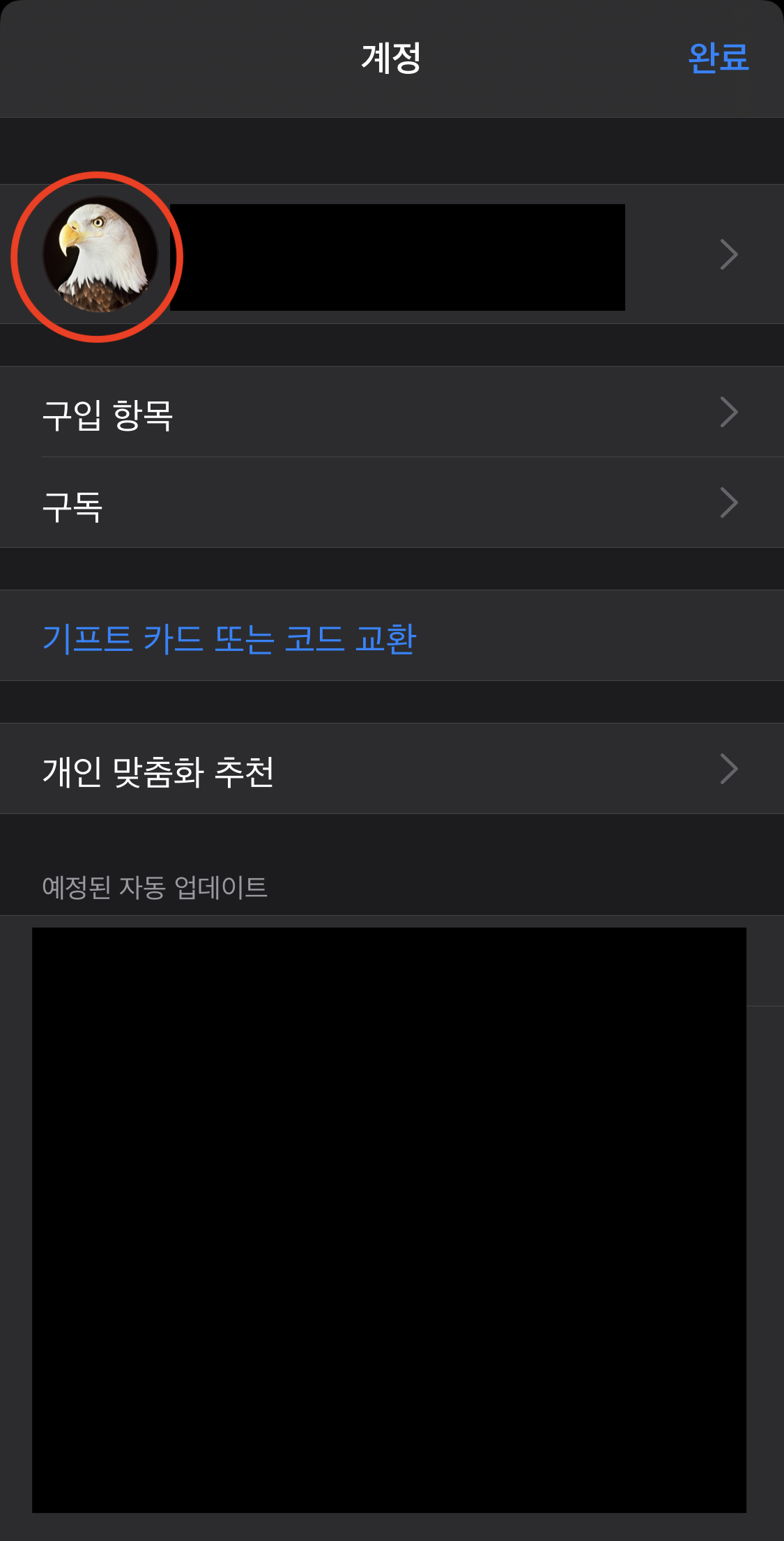
터치하고 나면 위와 같이 앱스토어 "계정" 페이지가 나타납니다. 여기서 구입 항목이나, 구독, 개인 맞춤화 추천 등등 여러 탭이 있는데요, 다 무시해 주시고 좌측 상단의 애플 계정 프로필 사진을 다시한번 눌러줍니다.
3. "국가/지역" 탭
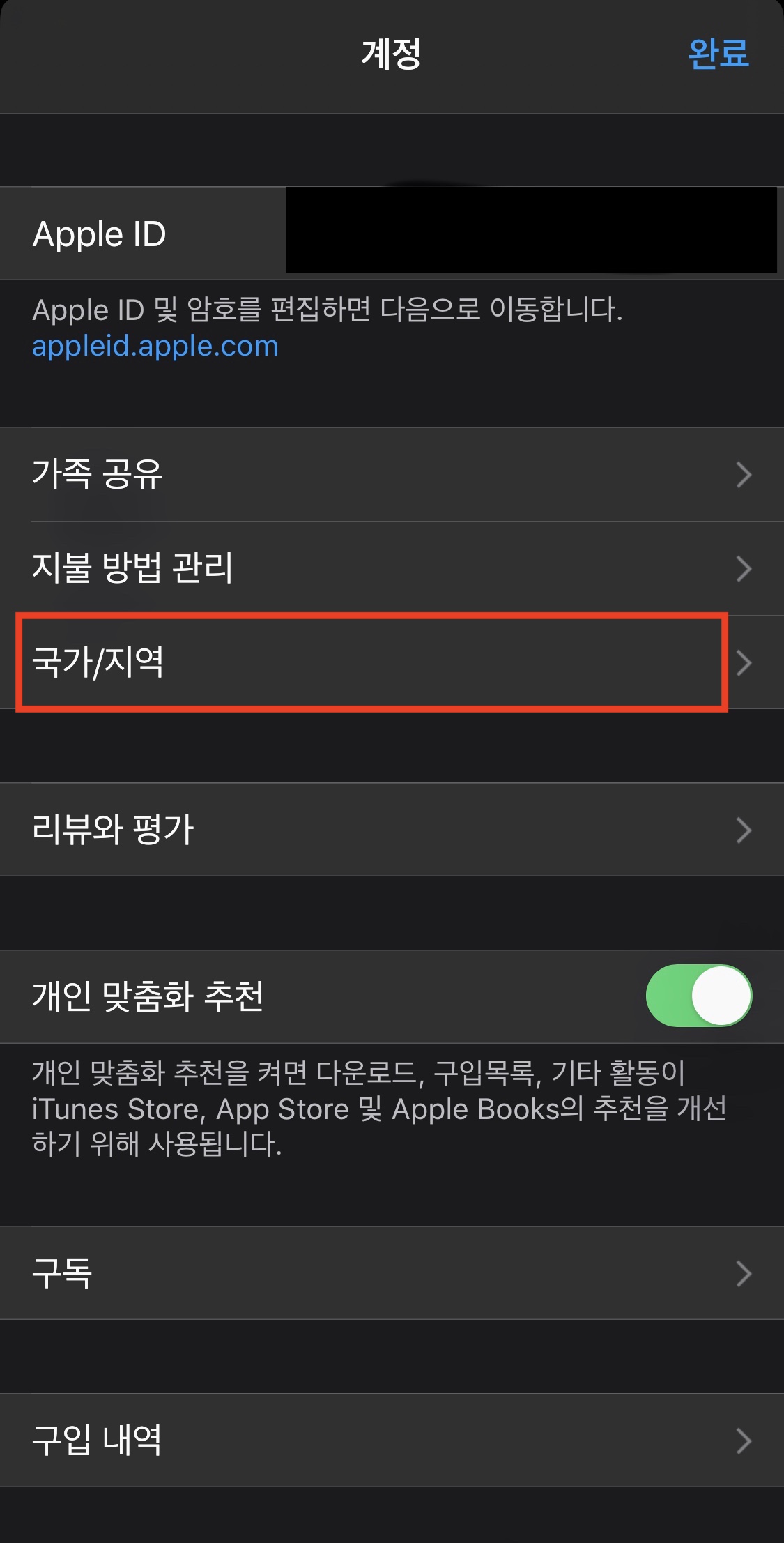
계정 프로필 사진을 터치하고 나면, 위와 같은 화면이 나타납니다. 여기서도 가족공유, 지불방법관리, 국가/지역, 리뷰와 평가 등등 여러 탭이 있습니다. 저희가 원하는 것은 앱스토어 계정의 국가를 대한민국에서 미국으로 변경하는 것이기 때문에, 다른 탭은 신경 쓰지 마시고 "국가/지역" 탭을 눌러주시면 됩니다.
4. "국가 또는 지역 변경"
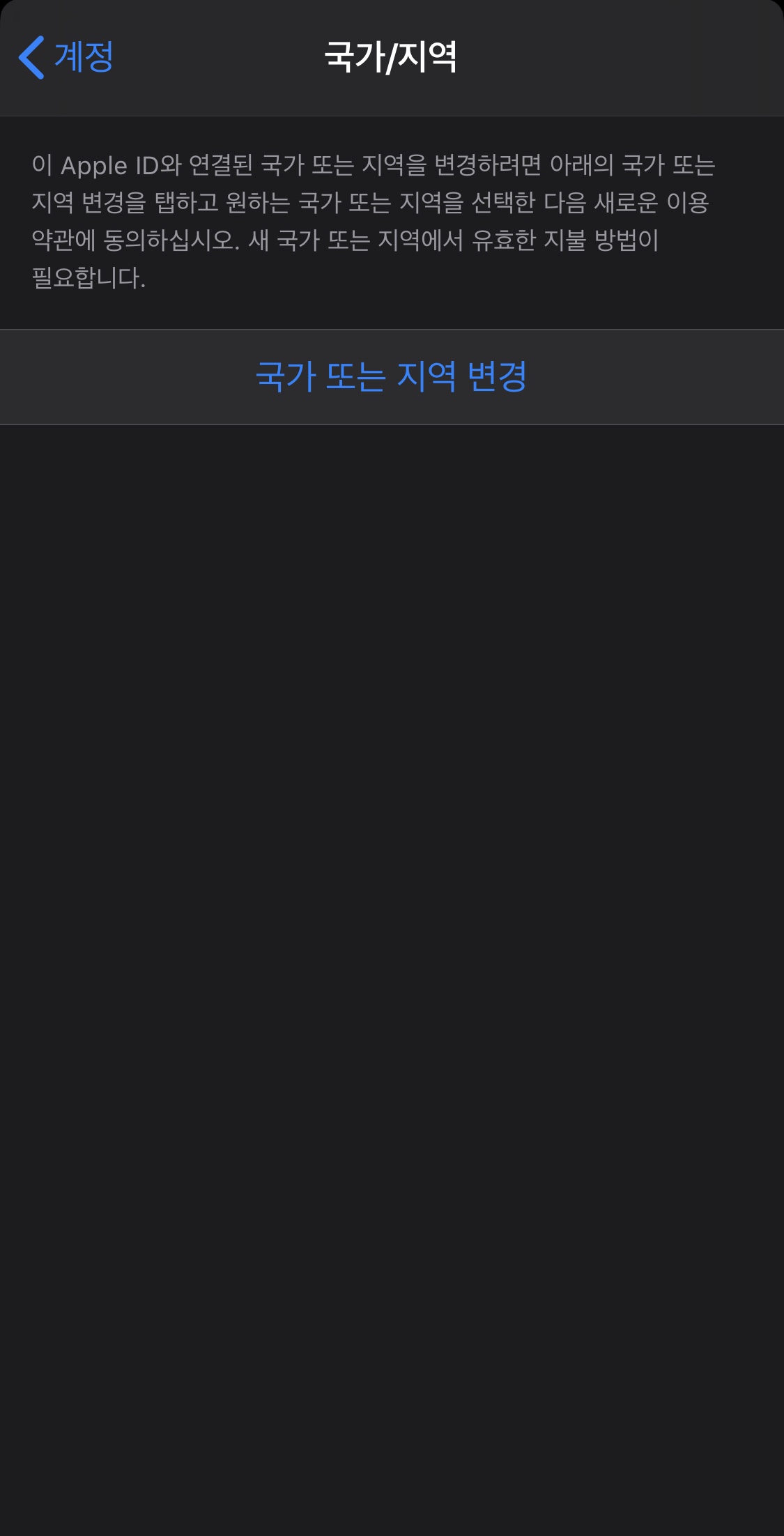
위에서 "국가/지역"탭을 누르고 나면, 위와 같이 다시한번 "국가 또는 지역 변경"이라는 메뉴가 나타납니다. 그냥 그대로 터치해주시면 됩니다.
5. 국가를 "미국"으로 선택
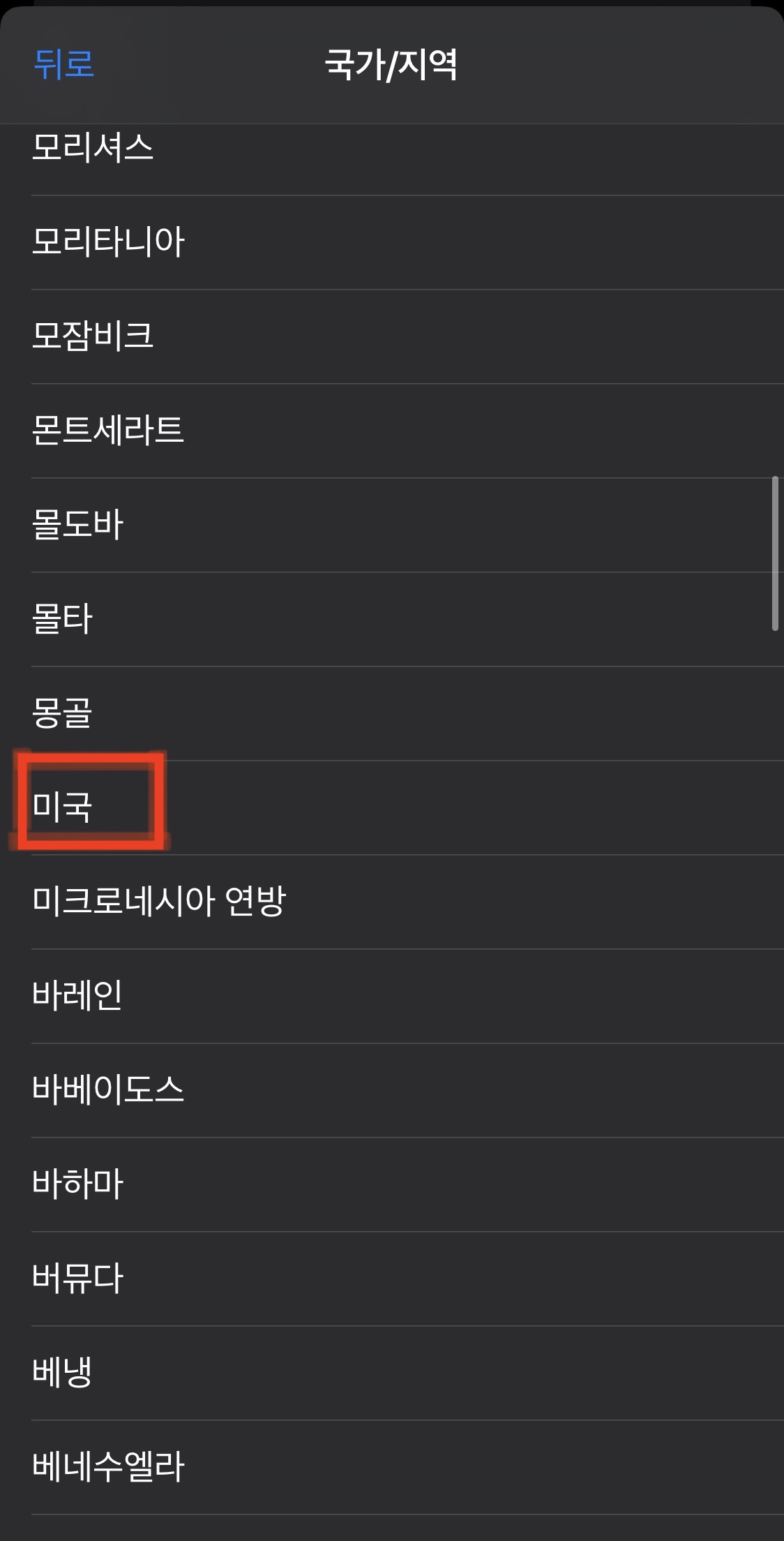
위에서 "국가 또는 지역 변경"을 누르고 들어가면 위와 같이 국가/지역이 나열된 페이지로 이동됩니다. 여기서 우리는 앱스토어의 국가를 대한민국에서 미국으로 바꿀 것이기 때문에, "미국"을 찾아서 선택해 주시면 됩니다. 스크롤을 많이 내릴 필요도 없이 1/4 정도만 내리시다 보면, "ㅁ" 섹션에서 금방 발견하실 수 있습니다.
6. 이용 약관에 동의
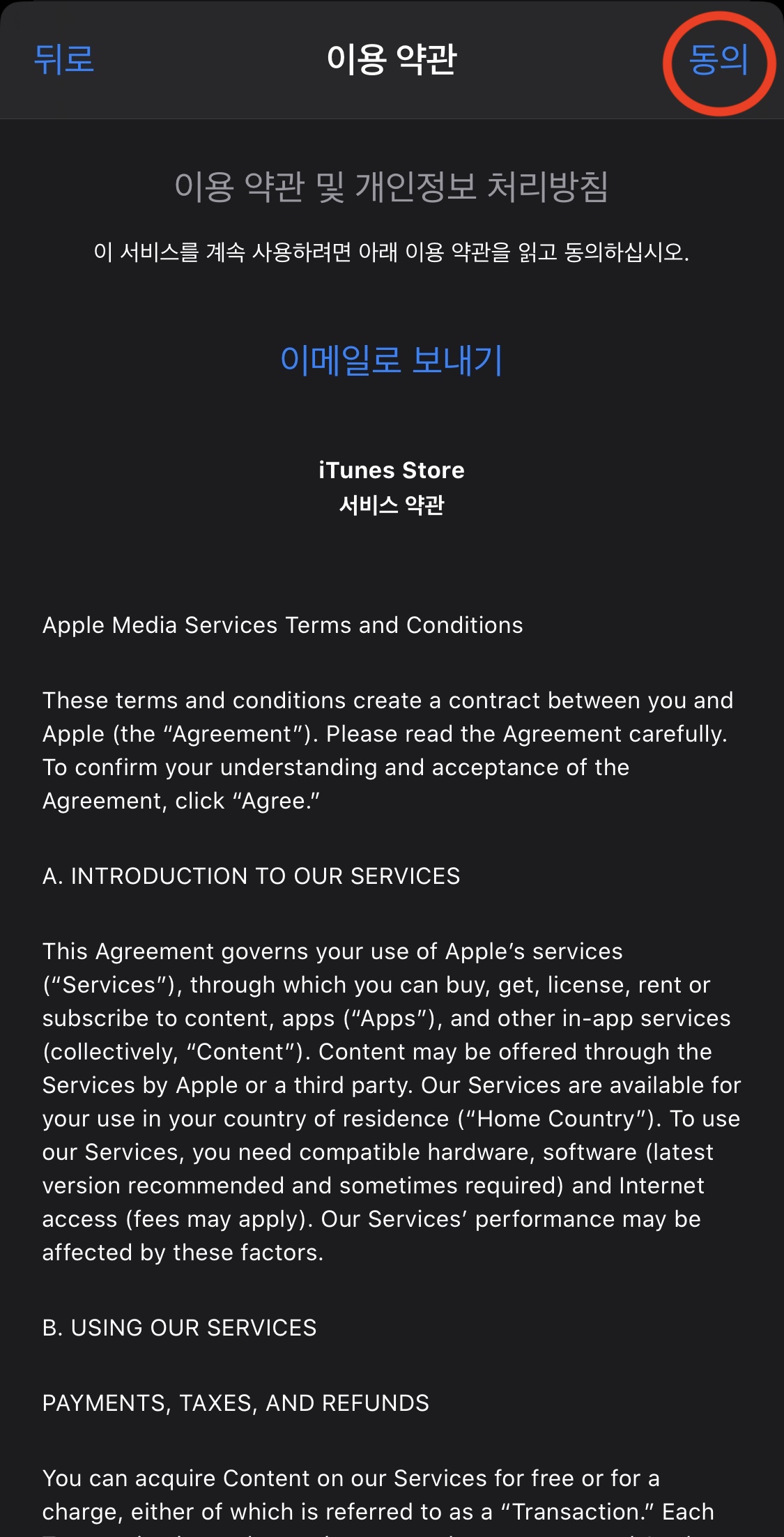
국가를 "미국"으로 선택하고 나면, 일정시간 로딩 뒤에 위와 같은 "이용 약관"이 나타납니다. 앱스터와 애플 서비스 전반에 대한 이용약관이 나타나는 것 같은데, 읽어보시고 이상이 없다고 판단되시면 우측 상단의 "동의"를 터치해주시면 됩니다. 저는 영어 실력이 부족하고 다 읽어볼 시간이 없기 때문에, 애플을 믿고 그냥 동의하는 편입니다.
7. "지불 방법/ 청구 이름/ 청구 주소" 설정하기
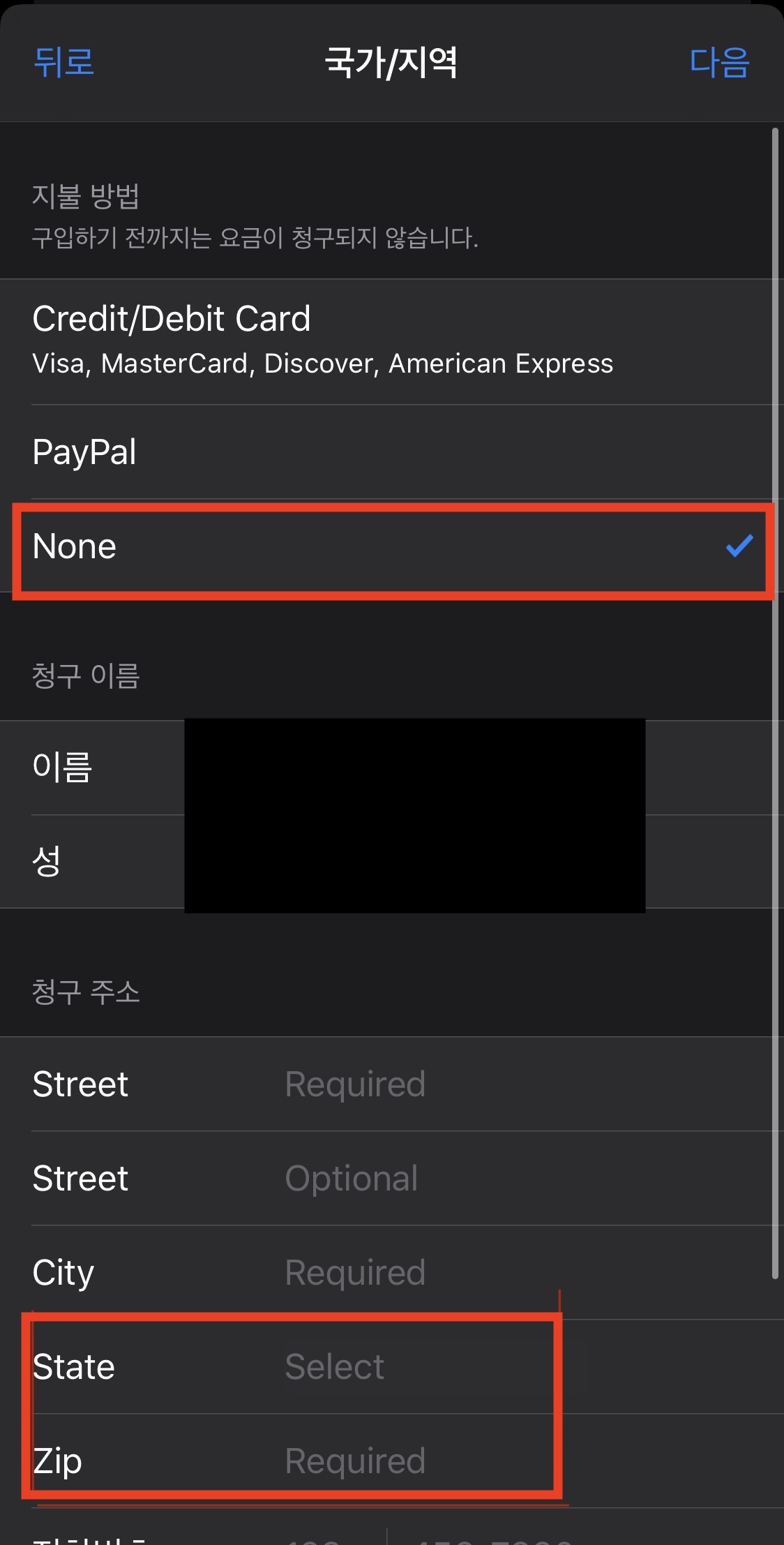
앱스토어에서 계정을 미국으로 변경할 때, 가장 신경을 써주어야 하는 부분이 이 부분입니다. 이전의 이용약관에 동의하고 나면 위와 같은 페이지가 나타납니다. 가장 먼저 "지불 방법"을 선택해 주셔야 합니다. 만약 평소에 사용하시는 신용카드가 있으시고, 그것을 미국 계정에서도 계속 연결하여 사용하실 계획이시라면, 해당 카드 정보나 페이팔 정보를 입력 하시면 됩니다. 그렇지만, 저희의 목표는 미국 앱스토어에서만 설치 가능한 어플을 설치하는 것이기 때문에, 만약 해당 어플이 유료가 아니라 무료일 경우에는 그냥 "None"으로 설정하시면 됩니다.
다음으로 "청구 이름"의 경우, 그냥 본인의 한국 이름을 기입하시면 됩니다.
마지막으로 가장 신경 써주셔야 하는 부분이 "청구 주소"입니다. 청구 주소의 경우, 현재 우리가 대한민국에 거주하고 있음에도 불구하고 아이폰 앱스토어의 국가를 변경하여 미국계정으로 바꾸는 과정이기 때문에, 미국 주소를 입력하셔야 합니다. 그렇지만, 어플 설치하자고 미국으로 이민 갈 수도 없는 마당에 진짜 미국 주소가 있을 리가 없죠. 그러니까 그냥 공공기관이나 대학교 등등의 미국 시설 주소를 입력하시면 됩니다. 대부분의 경우는 그냥 애플 본사의 주소를 많이들 넣으신다고 합니다.이때, 다른 부분은 임의로 채워주셔도 좋지만 State와 Zip은 애플에서 체크를 하기 때문에 신경을 써주어야 합니다.
미국 애플 본사의 State 와 Zip은
State : CA-California
Zip : 95014
입니다. 따라서 애플 본사의 주소를 이용할 경우, 위에 두 개는 정확하게 기입해주셔야 합니다. 만약 혹시라도 시간이 흘러 애플 본사의 위치가 변경될 수도 있기 때문에, 다시 한번 검색하셔서 체크하신 뒤에 기입하시는 것을 추천드립니다.
위와 같은 해당사항들을 모두 기입하고 나면, 아이폰 앱스토어 계정의 국가를 미국으로 변경하는 과정이 모두 끝난 것입니다. 앱스토어를 나갔다가 다시 접속하시면, 아마 모든 언어가 영어로 변경되고, 대한민국 애플 계정으로는 검색되지 않았던 어플이 검색될 것입니다. 해당 어플을 다운로드하시고 나서, 다시 한국 앱스토어로 변경하실 때에는 미국 계정으로 국가를 변경한 과정과 완전히 동일한 과정으로 진행하시면 됩니다. 마찬가지로 모두 다 기입하시고 나갔다가 돌아오시면, 다시 원래 대한민국 계정을 이용하실 수 있습니다.
사실 저도 게임이나 유용한 어플을 다운받고 싶은 마음에 앱스토어에 검색하였지만, 대한민국 애플 계정으로는 검색되지 않는 바람에 다운로드하지 못하고 넘어가는 경우가 종종 있었는데요. 다소 번거롭더라도 앱스토어 계정을 다른 국가로 변경하는 방법을 한번 배워두고 나니까, 이후에는 금방금방 원하는 어플을 다운 받을 수 있어서 좋았습니다. 여러분께도 도움이 되는 정보였으면 좋겠습니다. 감사합니다!
대학 교재 원서 PDF 무료 사이트 추천
요즘에는 대학교재를 원서로 구매하기에는 가격이 사악하기 때문에 많이들 대학교재 원서 PDF를 이용하시더라고요! 특히 공대생분들의 경우, 대학교재 원서의 가격이 정말 어마무시하기 때문에
the-greatman.tistory.com
넷플릭스 시청기록 삭제 간단하게 지우는 방법 (모바일, PC)
넷플릭스를 시청하다 보면 시청기록이 남게 마련입니다. 평소에는 크게 상관이 없지만, 다소 민감한 콘텐츠를 시청하였을 경우에는 시청기록이 남아있는 것이 찜찜하기도 합니다. 따라서 오늘
the-greatman.tistory.com




댓글